MikuMikuDance怎么导入音乐_MikuMikuDance导入音乐教程
MikuMikuDance怎么导入音乐?MikuMikuDance虽然小巧,但是却拥有丰富的功能,比如在进行模型制作的时候导入外部的音乐进行配合,那要怎么导入自己喜欢的音频呢?来看看具体的步骤教程吧。
MikuMikuDance怎么导入音乐?
1、打开软件,然后在上方的的功能栏找到“文件”,点击其中的“载入WAV文件”选项开始导入音频文件。
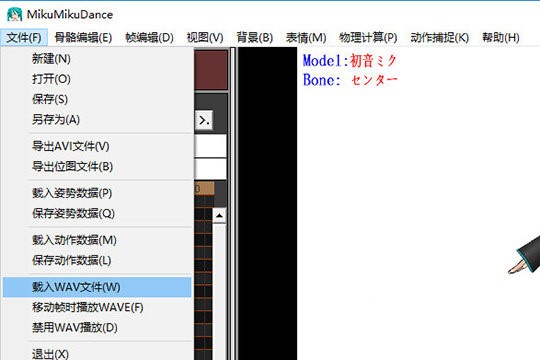
2、弹出打开WAVE文件的窗口界面,选择你之前已经转换好的WAV文件进行打开,如果在你电脑中的并不是WAV文件,是不能够正常导入的,如下图所示:
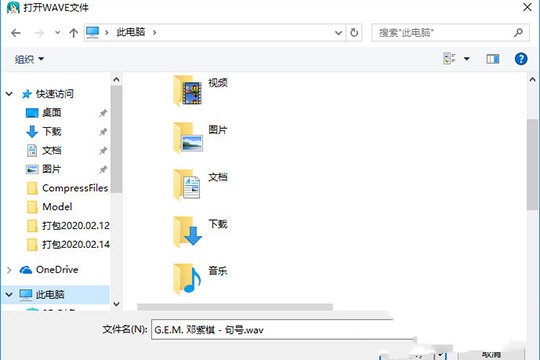
3、如果你手中拥有MP3、WMA等文件,不知道怎么将其转换为WAV文件,其实只需下载一个格式工厂即可,在格式工厂中导入想要转换的音频文件后,在输入格式中选择WAV即可,如下图所示:
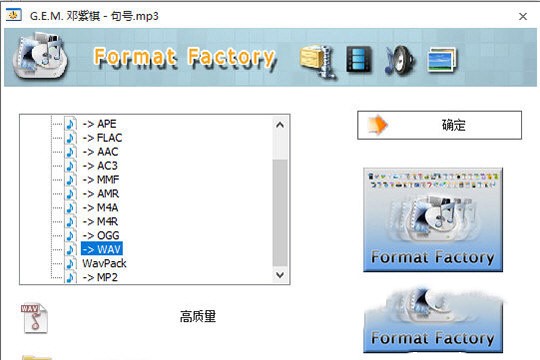
4、如果你还想要设置背景音乐的音量大小,也可以点击配置选项,在音频设置的音量控制中进行调整,如下图所示:
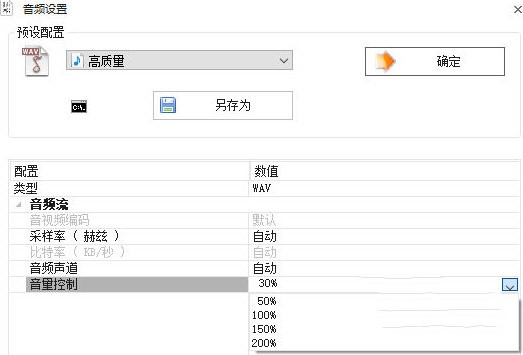
5、成功导入WAV音频文件后,在MikuMikuDance软件的下方找到播放界面,点击其中的“播放”选项即可开始播放,用户可以在播放时听到刚刚导入的音乐声音,如下图所示:
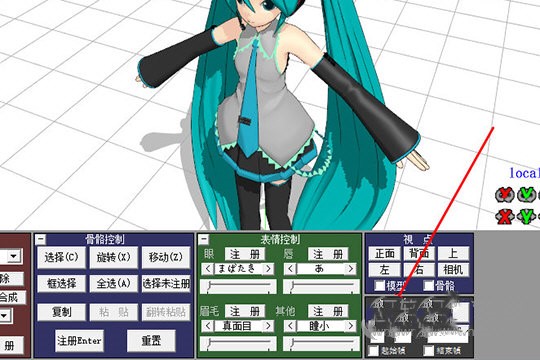
相关推荐
-
mikumikudance V9.26 汉化电脑版

Mikumikudance简称MMD,是专业的三维动画设计软件,用户通过该软件可以轻松构建属于自己的模型和3D动作。软件还自带多位动漫人物的MMD模型,如Vocaloid、UTAU、东方Project等。
-
Mikumikudance V9.26 旧版本

Mikumikudance简称MMD,是一款专业的三维舞蹈动画视频制作软件,运用该软件可以轻松构建属于自己的模型和3D动作,软件内还提供了大量的资源文件和完整的摄像机功能,用户可以发挥自己的想象尽情创作。有需要的小伙伴快来下载吧! 使用指南 1、mikumikudance
-
Mikumikudance(MMD) V9.26 官方中文版

MikuMikuDance是一款专为动画设计师们打造的三维动画设计工具,大家熟知的初音未来就是通过这个软件制作完成的。软件内置多位动漫人物的MMD模型,如Vocaloid、UTAU、东方Project等,用户可以轻松创建属于自己的模型和3D动作。







